win10怎么加入工作组计算机
- 王林转载
- 2023-07-02 23:25:089068浏览
win10怎么加入工作组计算机?win10系统是有着其独特的管理功能的,我们可以通过创建工作组系统的方式,将复数个win10串联起来,大幅提升办公效率。我们在创建完工作组之后,只需要将需要串联的win10系统计算机加入就可以正常使用了,但是很多小伙伴并不清楚该怎么加入工作组,下面就由小编为大家带来win10系统加入工作组教程。
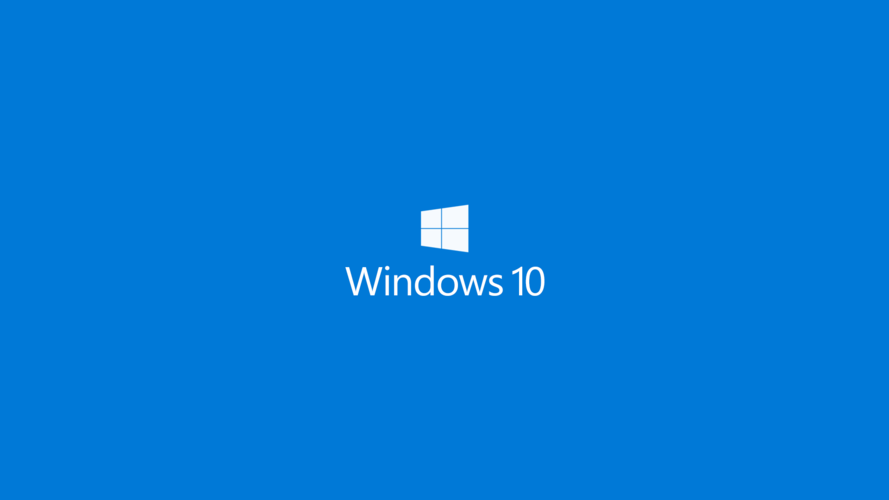
win10系统加入工作组教程
1、右键点击“此电脑”,选择属性进入系统属性界面,点击“计算机名、域和工作组设置”后面的“更改设置”。
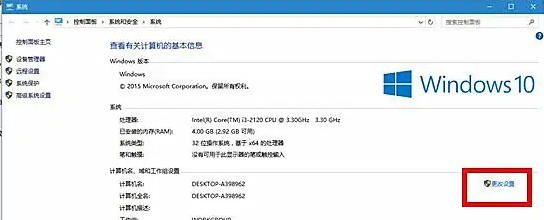
2、在“计算机名”标签下点击“网络ID”按钮。
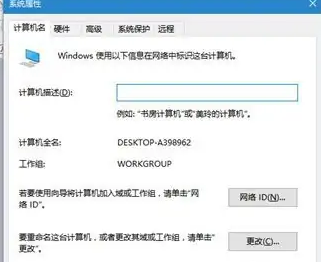
3、选第一项加入工作组,点击“下一步”。
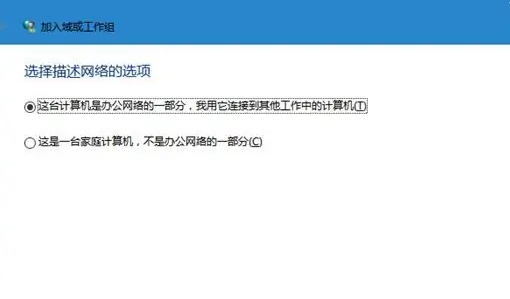
4、第二项根据实际情况选择,一般选择第二项即可,点击“下一步”。

5、在“工作组”中输入工作组的名称。
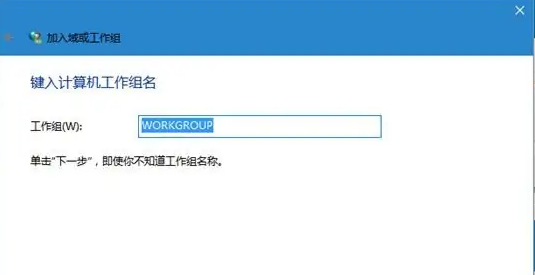
6、重启后设置就会生效了,电脑进入相应的工作组。
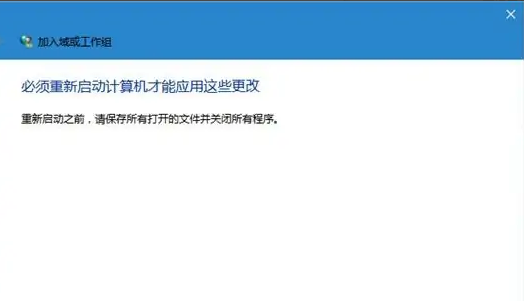
以上便是win10怎么加入工作组计算机?win10系统加入工作组教程的全部内容了,更多惊喜内容,敬请锁定本站。
以上是win10怎么加入工作组计算机的详细内容。更多信息请关注PHP中文网其他相关文章!
声明:
本文转载于:chromezj.com。如有侵权,请联系admin@php.cn删除

